안녕하세요? 리볼도외에 서식하는 헤스티아라고 합니다.
팁과 노하우에 처음 글을 올리는데, 제가 아는 분들도 그렇고..
그래픽 및 인터넷 관련 최적화를 잘 하지 못하여 다양한 게임렉에
시달리시는 분들을 위해 짧은 지식이나마 글을 써보려 합니다.
그래픽 최적화나 인터넷 최적화로도 어느정도 게임속도 향상을 기대할 수 있어요 ^^
첫번째, Direct(다이렉트)X 9 설치하기!
그라나도에스파다는 다이렉트X 9을 지원하는 게임입니다.
왠만하면 설치가 되어 있겠지만 혹시라도 다이렉트X 9이 아니시거나,
구 버전이신 경우 업데이트를 해주세요.
<다이렉트X 버전 확인하기>
.jpg)
1. [실행]을 실행합니다.
※ Windows XP 인 경우 : 시작 - 실행 / Windows Vista, 7 인 경우 : 키보드 윈도우 로고키 + R
2. [dxdiag]을 입력하시고 확인 버튼을 누릅니다.
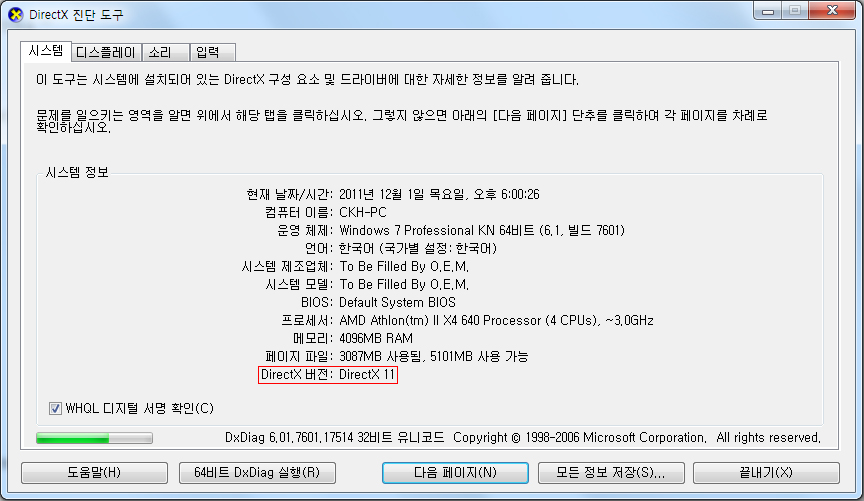
3. 자신의 컴퓨터에 다이렉트X 버전을 확인합니다.
<다이렉트X 최신버전 설치하기>
자 확인하셨으면 이제 설치를 해야겠지요? 아래 링크에서 다운로드하여 설치를 진행해주시면 됩니다.
다이렉트X 9 중에서도 예전버전과 최신버전이 존재합니다.
위에서 버전을 확인하신 후 다이렉트X 9이신 분들도 링크를 통해 다운로드 받으셔서 설치해보세요.
설치 마법사가 친절하게 최신버전이 아닐경우 패치를 해주고, 최신버전일 경우엔 알려준답니다 ^^
* 그라나도에스파다 홈페이지 자료실 : http://ge.hanbiton.com/Dataroom/Clientdownload.aspx
* 한국 마이크로소프트 다운로드센터 : http://www.microsoft.com/downloads/ko-kr/details.aspx?FamilyID=2da43d38-db71-4c1b-bc6a-9b6652cd92a3
두번째, 최신버전 그래픽 드라이버 설치 및 최적화하기!
지금 사용하시는 그래픽카드를 최신 드라이버로 설치할 필요가 있습니다.
예전엔 예를 들어 GeForce 9500GT 그래픽카드에는 xxx.xx버전 드라이버에 최적화 되어있다.
이러한 얘기가 많았었는데요.. 사실상 크게 문제가 있는 드라이버 버전 빼고는 차이는 거의 없습니다.
<그래픽 드라이버 최신버전 설치하기>
아래의 링크를 이용하여 자신의 컴퓨터에 설치되어 있는 그래픽카드의 최신버전을 설치 합니다.
3DP Chip를 이용하면 자신의 컴퓨터의 CPU, 메인보드, 그래픽카드, 사운드카드, 랜카드 등을
자동으로 검색하여, 최신 드라이버 설치 페이지로 연결하여 줍니다.
혹여나 나중에 컴퓨터를 포맷하신 후 드라이버를 일일히 찾으시거나 하실때 유용한 프로그램입니다.
3DP는 광고가 아닙니다! 오래전부터 무료 배포되는 프리웨어 입니다.
* 3DP Chip : http://vga.pe.kr/3dp/chip_down_kor.php
3DP 공식 네이버카페 : http://cafe.naver.com/3dpchip.cafe
※ 3DP Chip에서 다운로드가 느릴 경우 3DP Chip에서 자신의 컴퓨터의 그래픽 카드 이름만 알아내어
아래 사이트를 이용해서 다운로드 하시기 바랍니다.
* 한국 NVIDIA(GeForce계열) 다운로드센터 : http://www.nvidia.co.kr/Download/index.aspx?lang=kr
* 한국 AMD(Radeon계열) 다운로드센터 : http://support.amd.com/kr/Pages/AMDSupportHub.aspx
<AMD Radeon 그래픽 드라이버 최적화 해보기>
필자는 Radeon(라데온)계열 그래픽카드를 사용중에 있음으로 먼저 라데온계열 그래픽카드 간단 설정법을 알아보겠습니다.
.jpg)
1. [바탕화면] 오른쪽 마우스 버튼 - [AMD VISION Engine Control Center]을 실행합니다.
※ 없으신분은 [시작] - [제어판] 또는 [제어판] - [디스플레이] - [설정] 쪽에서 찾아보시면 있습니다.
2. [Gaming] - [3D Aplication Settings]로 이동합니다.
※ 보통은 아래처럼 설정값들이 나오지만, 그래픽카드에 따라 부가적인 옵션이 더 있을 수 있습니다.
저는 저만의 설정으로 사용하고 있습니다. 고대로 따라하시면 원하시는 최적화를 못얻으실 수 있어요!
.jpg)
3. 위 값들을 자신의 사양에 맞게 조정합니다.
※ 처음 드라이버를 깔게 되면 초기설정이 있습니다. 그냥 사용하셔도 되고
아래를 참고하셔서 원하는 부분을 조정해보셔도 무관합니다.
그에 따른 성능 저하가 있을 시에는 초기화 버튼을 눌러 기본값으로 다시 돌려서 사용하세요.
- Anti-Aliasing (안티-앨리어싱)
캐릭터 및 게임 내 사물들 외형선에 계단현상을 줄여줍니다.
숫자가 높을 경우 퀄리티는 좋아지지만 성능은 떨어집니다.
강제로 사용하지 않거나 게임 세팅을 따라가시려면 [Use application settings]를 클릭해주세요.
- Anisotropic Filtering (비등방성 필터링)
빛의 왜곡이나 굴절 반사처리 등을 선명하게 처리해줍니다.
숫자가 높을 경우 퀄리티는 좋아지지만 성능은 떨어집니다.
강제로 사용하지 않거나 게임 세팅을 따라가시려면 [Use application settings]를 클릭해주세요.
- Catalyst A.I. (카탈리스트 A.I.)
AMD에 있는 기능으로 설정하여 주시면 자동으로 게임내 그래픽환경을 최적화 및 보정 해줍니다.
이 기능은 라데온 유저분들이라면 켜두시는게 도움이 될겁니다.
물론 예외도 있지만 저는 여지껏 쓰면서 불편함을 느낀적은 없어요.
- Mipmap Detail Level (밉맵 수준)
게임 내 사물이 멀어지거나 회전시 선명하게 처리해줍니다.
처리수준은 좋아지나, 확실한 그래픽에 관심이 없으신 분들은
Performance(성능) 쪽으로 바를 움직여주세요.
- Wait for vertical refresh (수직재생대기/수직동기화)
한마디로 모니터 출력에 맞춰 게임 프레임 값을 일정하게 고정시켜주는 기능입니다.
이 부분은 제가 확실한 정답을 얻은 것이 아니라, 확답을 해드릴 수 없지만
성능을 많이 잡아먹어 대부분 꺼 놓은다고 알고 있습니다.
- Adaptive Anti-Aliasing(적응형 안티-앨리어싱)
위쪽 기본 안티-앨리어싱에 추가하여 외형 계단처리를 보강하는 기능입니다.
물론 성능에 따라 차이가 있겠지만 퀄리티 효과는 기대해 볼 수 있습니다. 성능쪽이시면 꺼야겠지요?
- Triple buffering(3중 버퍼링)
다음 화면 프레임을 대기 및 대비함으로써 다음화면으로 끊김없이 표시해주는 기능입니다.
즉, 화면 넘김이 부드러워지죠.
위 옵션인 수직동기화를 사용하시는 분들은 같이 사용하시는게 좋다고 알고 있습니다.
4. 위 값을 알맞게 설정하셨으면 꼭 화면 하단에 [Apply]을 눌러 적용해주세요.
<NVIDIA GeForce 그래픽 드라이버 최적화 해보기>
이번엔 GeForce(지포스)계열 그래픽카드의 최적화 방법을 알아보겠습니다.
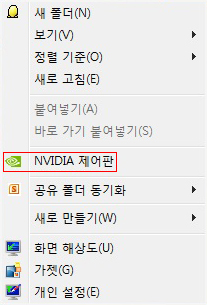
1. [바탕화면] 오른쪽 마우스 버튼 - [NVIDIA 제어판]을 실행합니다.
※ 없으신분은 [시작] - [제어판] 또는 [제어판] - [디스플레이] - [설정] 쪽에서 찾아보시면 있습니다.
2-1. 간단하게 자동 조정하실 분 : [3D 설정] - [미리보기로 이미지 설정 조정]로 이동합니다.
아래 화면에서 [다음 사항을 강조하는 기본 설정 사용]을
성능/밸런스/품질 3단계로 조정합니다.
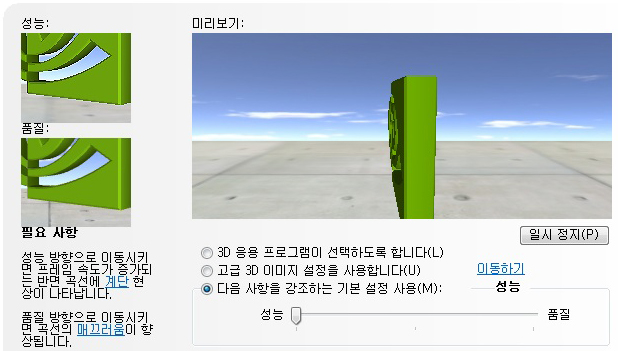
2-2. 명확하게 설정을 조정하실 분 : [3D 설정] - [3D 설정 관리]로 이동합니다.
지포스 설정도 라데온 설정과 크게 다를것이 없습니다.
위의 라데온 옵션을 참고하여 조정합니다.
[전역 설정]을 하시면 모든 그래픽 관련 작업에 이 옵션이 적용되고,
[프로그램 설정]을 하시면 지정해서 설정을 저장할 수 있습니다.
친구의 노트북에서 사진 자료를 얻어오다보니
기본옵션과 차이가 있습니다. 참고해주세요.
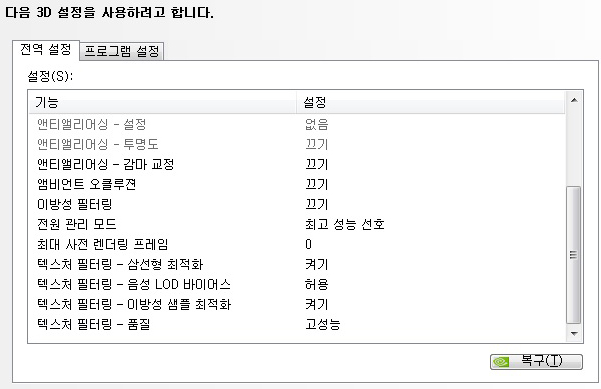
3. 위 값들을 자신의 사양에 맞게 조정합니다.
4. 위 값을 알맞게 설정하셨으면 꼭 화면 하단에 [적용]을 눌러 적용해주세요.
세번째, 인터넷 속도 최적화하기!
다이렉트X와 그래픽 드라이버를 최신버전으로 설정을 하여도 서버렉 등은 막을 수 없습니다.
단지 그래픽 처리능력이 향상이 되어 게임 플레이시 잦은 사양 버벅임을 줄일 수 있을 뿐이지요.
자신의 인터넷 속도가 느리거나(인터넷 회선이 노후되거나 무선인터넷을 사용하는데
신호세기가 약한 경우 등)할 경우엔 게임에서 잦은 끊김이 많이 생길 수 있습니다.
근본적으로 해결되는건 아니지만 그래도 약간의 설정을 알려드립니다.
<인터넷 속도 및 소프트웨어 대역폭 제한 설정 해보기>
필자의 컴퓨터가 Windows 7을 사용중에 있기 때문에 7을 기준으로 말씀드립니다.
1. [실행]을 실행합니다.
※ Windows XP 인 경우 : 시작 - 실행 / Windows Vista, 7 인 경우 : 키보드 윈도우 로고키 + R
2. [gpedit.msc]을 입력하시고 확인 버튼을 누릅니다.
3. [관리 템플릿] - [네트워크] - [QoS 패킷 스케줄러]로 이동하여 [예약 대역폭 제한]을 더블클릭합니다.
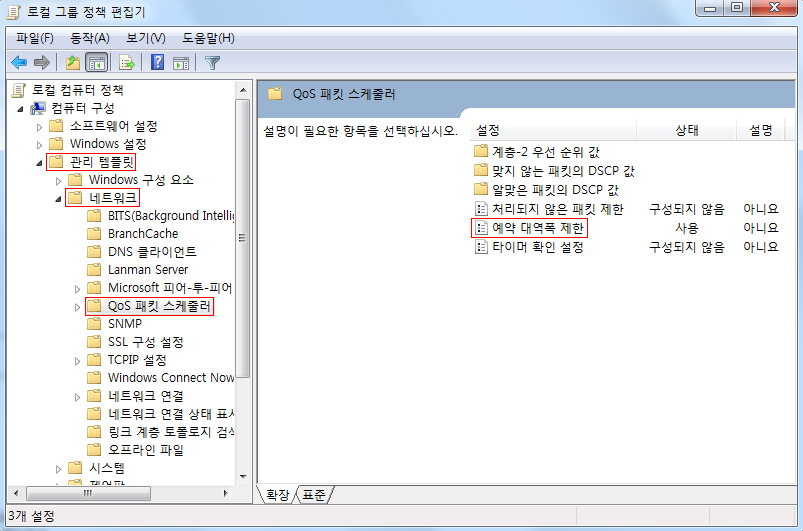
4. 나온 설정 화면에서 [예약 대역폭 제한]을 [사용]으로 체크 후 아래
[옵션] - [대역폭 제한(%)]을 '0'으로 맞춰줍니다.
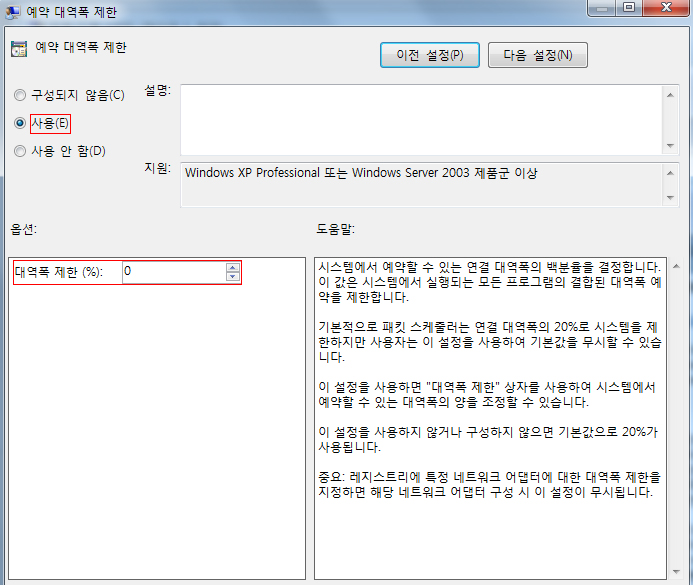
5. 위 값을 설정하셨으면 꼭 화면 하단에 [확인]을 눌러 적용해주세요.
위 대역폭 제한 설정(QoS 패킷 관련)은 인터넷 속도를 전반적으로 약간 상승시켜주는 효과가 있다고 합니다. 자신의 컴퓨터 인터넷 속도가 충분히 빠르고, 사용하는데에 지장이 없으면 설정하지 않아도 무방한 설정입니다.
그리고 일부 [패스트 핑] 및 레지스트리 수정 방법이 인터넷에 있는걸로 아는데, 저는 그 두 방법을 사용하여 반응속도 차이가 확연하게 난 적이 없네요. 뭐.. 개인적인 차이가 있고 체감속도가 있는 것이니 더이상 언급하진 않겠습니다.
위의 설정들을 다 하셔도 컴퓨터 사양에 따라 또 외부요인에 따라 체감속도가 많이 차이나지 않을 수 있습니다. 이점 유의해주세요 ^^~ 제가 준비한 자료는 여기까지입니다. 감사합니다!